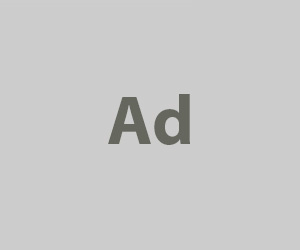Afficher le sommaire Masquer le sommaire
Naviguer dans les méandres des paramètres Android peut ressembler à une aventure technologique fascinante. Imaginez personnaliser l’affichage de votre appareil pour en tirer le maximum, que ce soit pour un confort visuel optimal ou simplement pour donner une touche personnelle à votre écran. Dans cet article, nous allons explorer divers ajustements qui transforment votre expérience mobile, notamment à travers les fonctionnalités d’agrandissement de l’écran et de personnalisation de la police.
Le défi de visibilité pour certains utilisateurs de smartphones est réel, mais Android a intégré des solutions astucieuses pour répondre à ces besoins avec brio. Pour les utilisateurs désireux de découvrir cet univers, la fonctionnalité d’Agrandissement de l’Écran se révèle être un compagnon indispensable.
Activer et maîtriser l’agrandissement de l’écran
La première étape pour bénéficier de l’agrandissement de l’écran consiste à accéder aux Paramètres de votre smartphone. Une fois cela fait, dirigez-vous vers la section Accessibilité et sélectionnez Agrandissement. Cette fonction vous permet de magnifier votre écran avec légèreté.
- Activez l’option de raccourci vers l’agrandissement.
- Choisissez un raccourci qui s’adapte à vos préférences : bouton d’accessibilité, maintien des boutons de volume, ou appui rapide trois fois consécutives sur l’écran.
Pour utiliser l’agrandissement, touchez un endroit de l’écran, à l’exception du clavier ou de la barre de navigation. Deux doigts vous permettront de vous promener sur votre écran agrandi en douceur. Avec un léger pincement à deux doigts, l’intensité du zoom se module selon vos envies. Le même raccourci utilisé pour l’activation sert à désamorcer cette fonction ingénieuse lorsque vous n’en avez plus besoin.
Ajuster le style et la taille des éléments visuels
Votre interface Android offre des options de personnalisation des polices et de réglage du zoom écran pour garantir une expérience intuitive. Pour modifier la taille de la police et le zoom de l’écran, plusieurs étapes sont à suivre :
- Dans les paramètres, allez à Écran, puis Taille et style de police.
- Personnalisez la taille selon vos préférences en ajustant le curseur.
Pour ceux qui recherchent un confort visuel accru, le Zoom Écran se révèle un atout précieux. Naviguez vers Écran, puis Zoom écran dans vos paramètres. Une barre de personnalisation vous permettra de choisir le niveau de zoom qui élargit ou rétrécit votre interface à votre guise.
La taille d’affichage, quant à elle, se configure avec simplicité. En accédant au menu dédié dans les paramètres d’affichage, vous pouvez déplacer le curseur aisément pour régler la densité des éléments affichés. Pour les appareils munis d’Android 14 ou versions ultérieures, l’option de réglage de la loupe vous offrira un panel de fonctionnalités incluant un zoom personnalisé et la désactivation du défilement diagonal pour un contrôle inégalé.
Affinez votre expérience d’affichage
L’écosystème Android regorge de réglages utiles pour s’assurer que votre appareil réponde à vos envies et à vos besoins spécifiques. Parmi ceux-ci, ajuster le rapport d’écran en fonction des applications s’avère souvent nécessaire pour optimiser l’utilisation. Accédez à Paramètres > Écran > Applications en plein écran pour faire en sorte que chaque application utilise au mieux votre écran.
Un petit détail qui peut souvent échapper, mais qui a des implications sur le confort oculaire, est la désactivation du paramètre de confort visuel. Si la teinte de votre écran vous semble trop chaude, supprimer cette option pourrait rétablir un équilibre visuel bienvenue.
En ajustant ces paramètres, chaque utilisateur peut transformer son smartphone en un outil personnalisé et à son image, alliant esthétique et fonctionnalité. Tout cela sans compromettre la performance ou le graphisme, vous offrant une nouvelle dimension de plaisir d’utilisation au quotidien.